在使用Windows10系統的過程中,我們注銷當前用戶,想以管理員Administrator登錄系統進行一些管理操作,發現在注銷後,沒有Administrator用戶可選,Administrator不見了,找不到Administrator用戶登錄選項,下面小編就為大家介紹Win10找不到Administrator用戶登錄選項解決方法,不會的朋友可以參考一下!
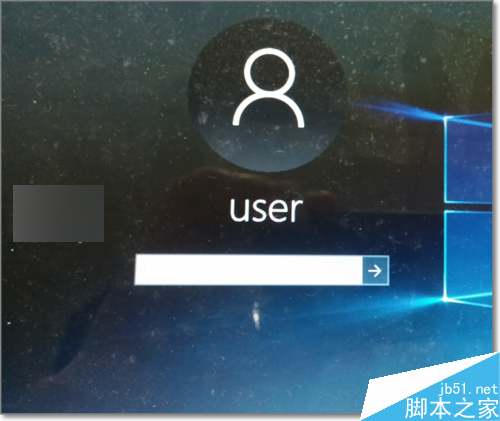
方法/步驟
1、在桌面“此電腦”右鍵菜單中,點擊管理,進入計算機管理。
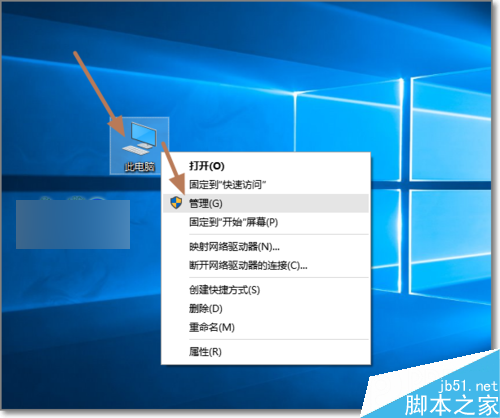
2、在計算機管理員,找到“本地用戶組”。
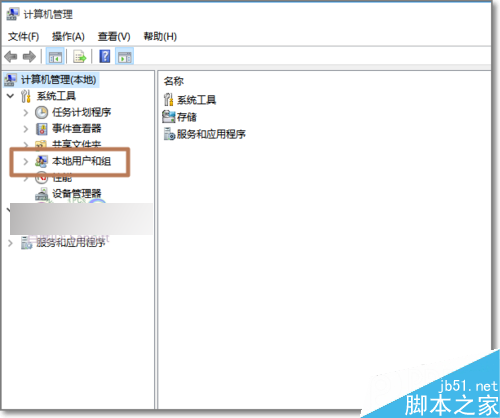
3、點擊“本地用戶組”-“用戶”,在右側可以看到Administrator用戶與當前用戶。
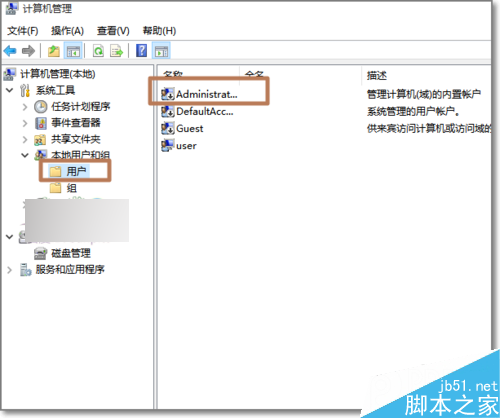
4、選中Administrator用戶,右鍵-屬性。
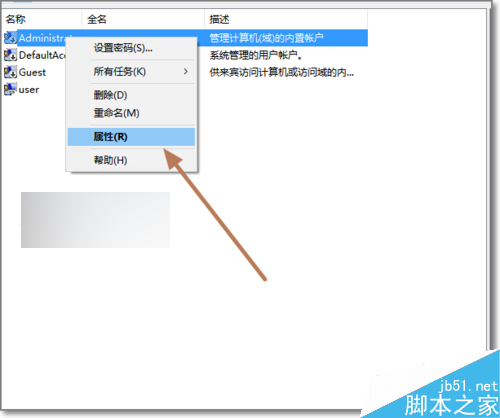
5、可以看到Administrator被禁用了,這是Win10為了保護系統安全,默認將Administrator禁用。
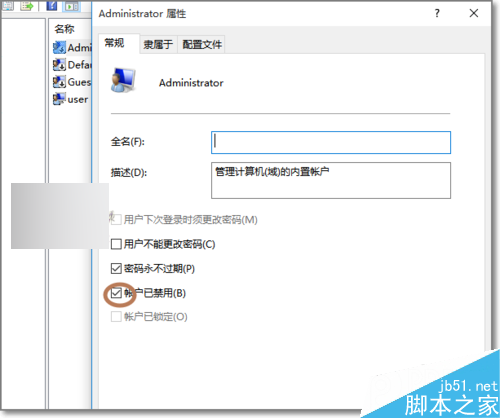
6、將“賬戶已禁用”前面的√去掉。點擊確定。
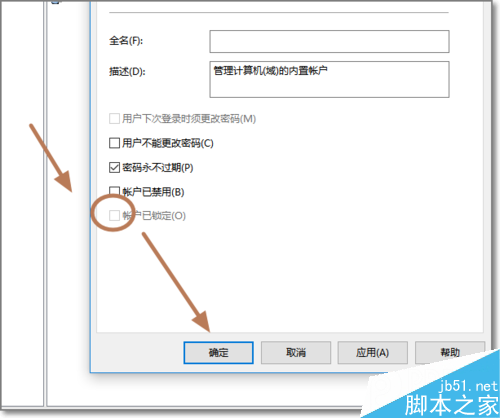
7、再次注銷電腦當前用戶,就可以看到Administrator管理賬號出現了,可以選項Administrator登錄Windows10。
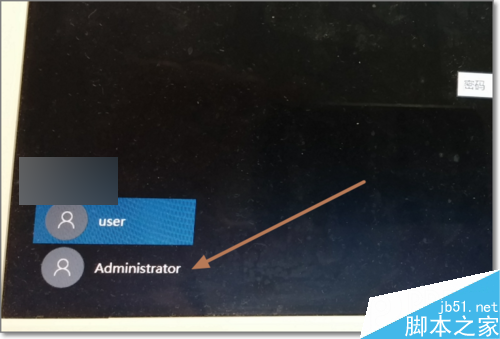
以上就是Win10找不到Administrator用戶登錄選項的解決方法介紹,不會的朋友可以參考本文,希望能對大家有所版主!